Просмотр видео медленно, но неуклонно смещается в сферу мобильных устройств, среди которых планшеты считаются самыми комфортными устройствами. В их числе и iPad, обладающие отличным большим дисплеем и мощным железом, способным справляться с видеопотоками высокого разрешения. Не стоит забывать и о том, что этот девайс отличается такой же мобильностью, как и смартфоны, так что любимый сериал или фильм можно смотреть практически в любом месте. Главное – знать, как загрузить такой файл из сети и подходит ли его формат для просмотра на «яблочном» планшете.
Поскольку планшет работает под управлением iOS, обычно для просмотра видео используется штатный плеер. Проблема в том, что он понимает только формат MPEG4, то есть файл, который вы намереваетесь смотреть, должен иметь расширение .mp4 или .m4v. Безусловно, в среде мобильных устройств эти форматы – самые распространённые: примерно половина видеозаписей распространяется именно в таком виде. Но это преимущественно небольшие по размеру файлы. Фильмы же обычно имеют другие расширения: .avi, .wmv, .mpg. Для их просмотра нужно использовать кодеки, установка которых на такую закрытую ОС проблематична, или преобразовать их в нужный формат.
Любой, даже опытный пользователь сталкивается с проблемой, как загрузить видео на свой iPad, поскольку универсального способа это сделать не существует.
Все существующие способы можно разделить на две большие категории:
Разумеется, если вы приобрели фильм легально в магазине Apple или купили в онлайн-кинотеатре, они сами предоставят вам средство доставки контента на мобильное устройство. Во всех остальных случаях необходимо скачивать фильмы на iPad самостоятельно, и здесь рассчитывать на какой-то один способ не стоит. А их существует немало.
Поскольку в компании Apple забота о безопасности ставится на первое место,
iOS является операционной системой наиболее закрытого типа из всех существующих. Как следствие, на смартфонах и планшетах с логотипом яблока запрещена передача файлов посредством USB-соединения. Так разработчики пытаются защитить iPhone и iPad от проникновения вредоносного программного обеспечения при соединении устройства с компьютером по кабелю.
Но поскольку такая связь необходима, владельцам гаджетов предложено приложение iTunes, связывающее мобильные гаджеты с десктопным ПК. Кроме того, с помощью этого ПО можно управлять планшетами и смартфонами. Но вот беда – интерфейс программы оказался слишком сложным для среднестатистического пользователя, так что iTunes особой популярностью не пользуется. Но если вам нужно скинуть фильм с компьютера на iPad в удобоваримом формате MPEG4 (имеющий расширение .mp4, .mov), то этим способом лучше не пренебрегать. Видеофайлы других форматов желательно конвертировать на компьютере – там железо лучше, и процедура займёт намного меньше времени.
Процедура переноса выглядит следующим образом:
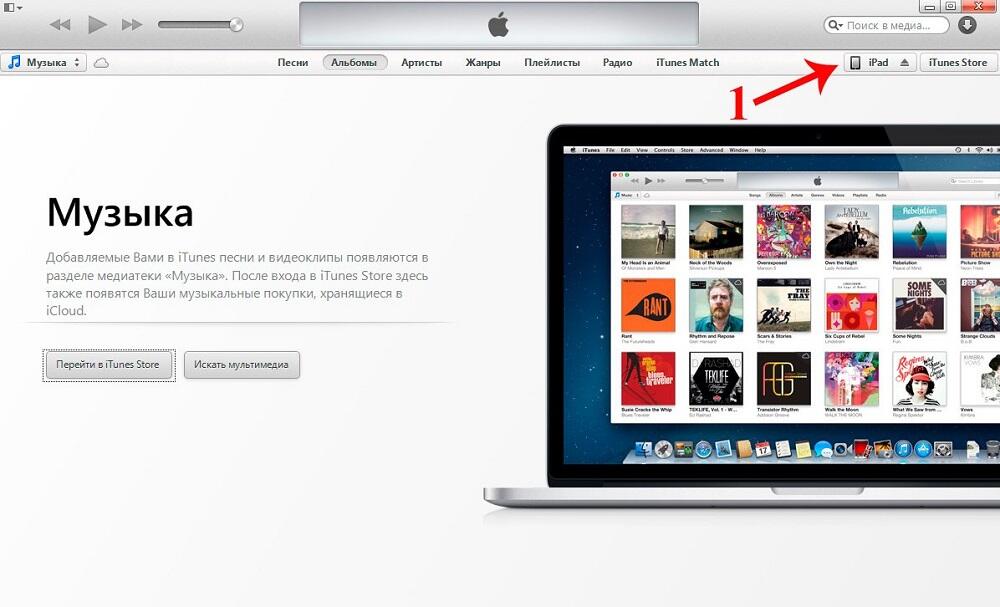
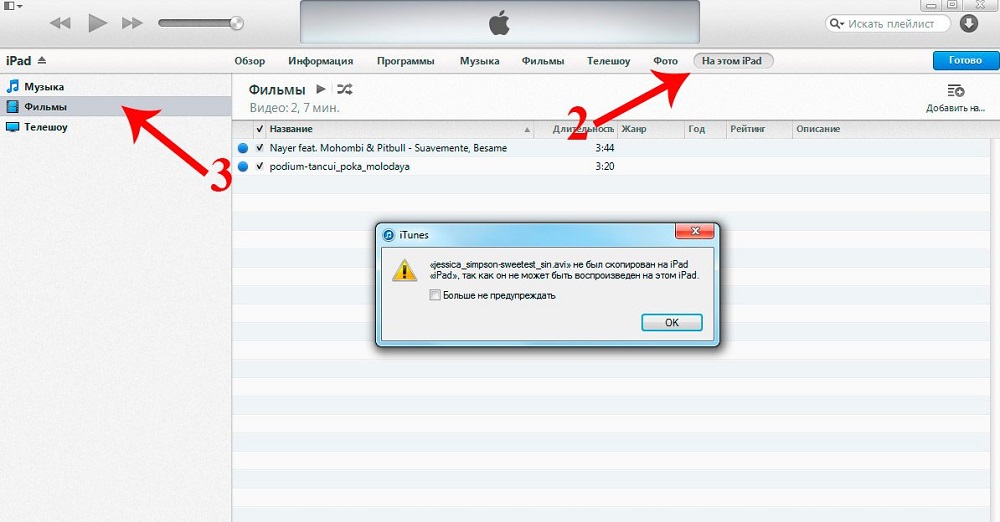
Если способ загрузки фильмов на iPad с компьютера неприемлем (например, при отсутствии USB-кабеля или при нежелании разбираться со сложным интерфейсом приложения iTunes), то неплохим альтернативным вариантом может оказаться использование облачного хранилища.
Подобные интернет-сервисы сегодня появляются как грибы после дождя. Впрочем, они существовали и раньше в виде файлобменников, но там формат хранения несколько иной. Большинство таких сервисов – бесплатные, некоторые из них обладают мощнейшей инфраструктурой и соответствующим высоким уровнем сервиса. Среди них выделим Яндекс.Диск, Google Диск, DropBox, Облачное хранилище Mail.ru.
Пошаговая процедура переноса фильмов на гаджет выглядит так:
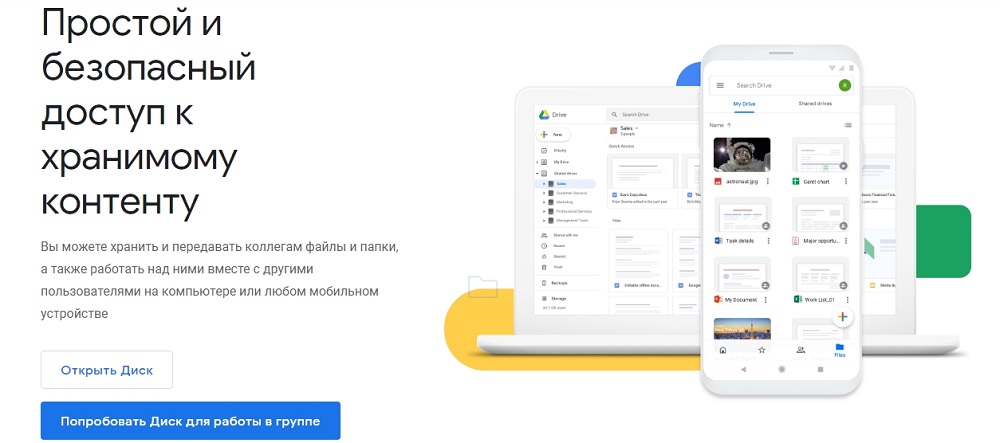
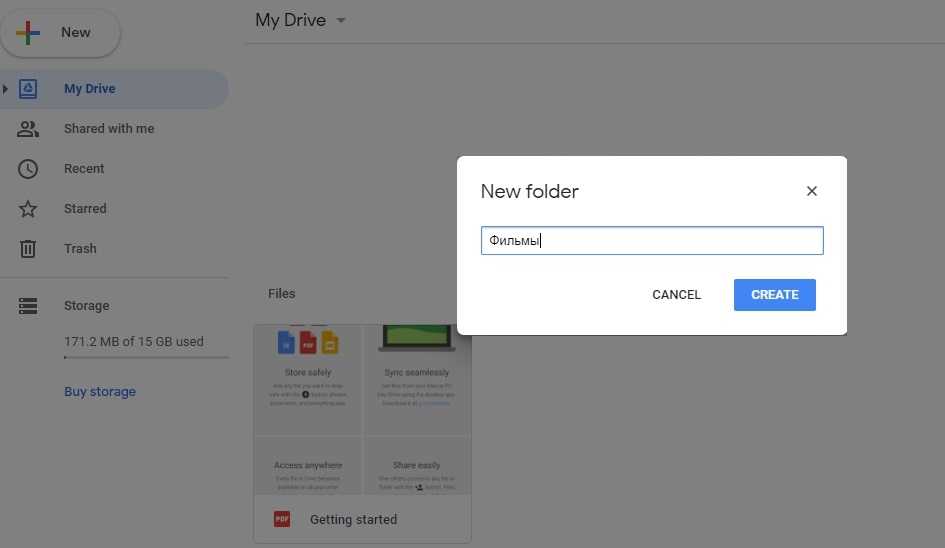
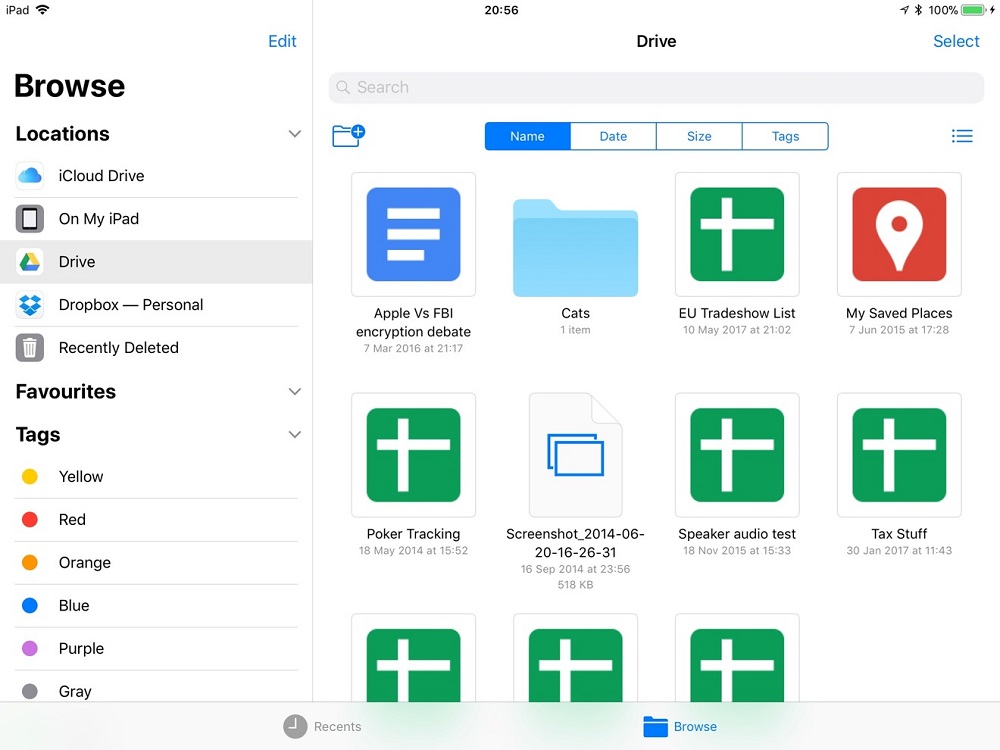
Здесь без наличия доступа к интернету не обойтись.
Что касается выбора облачного хранилища, то здесь особых отличий не будет, несмотря на некоторые особенности. Отметим, что платный аккаунт предоставляет намного больше места для файлов, но если вы привыкли после просмотра удалять фильмы с облака, то особых проблем с этим не будет.
Мы уже упоминали про этот тип сайтов и можем констатировать, что перекинуть видео на IPad с файлообменника – процедура, во многом схожая с предыдущей.
Но эти сервисы если и предоставляют дисковое пространство, то только для хранения отдельных файлов, причём ограниченное время.
Самыми известными являются сервисы Letitbit, Turbobit, Deposit files.
Алгоритм закачки фильмов на планшет почти такой же:
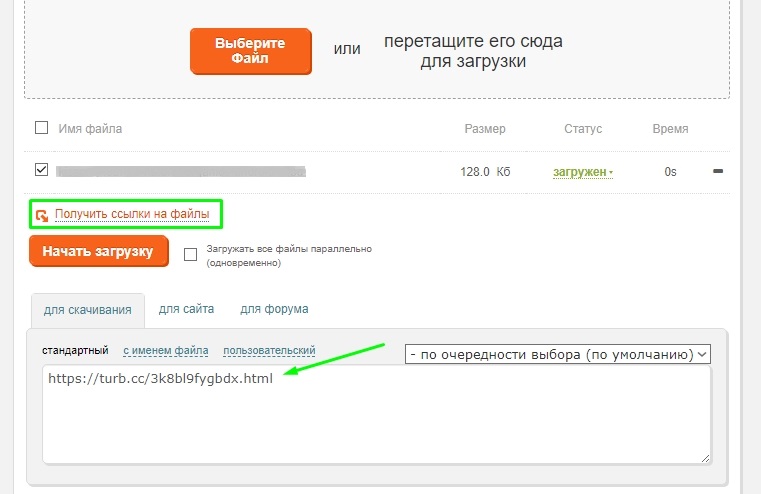
Использование этого способа – не лучший вариант, поскольку подобные сайты изобилуют навязчивой рекламой, плюс владельцам бесплатных аккаунтов скорость скачивания будет ограничена – в некоторых случаях для скачивания большого файла потребуется около суток. Ограниченный объём выделяемого пространства назвать большим недостатком нельзя, как и определенное время хранения фильма. А вот достоинства те же, что и у облачных хранилищ:
Торрент-трекеры – весьма популярный способ скачивания файлов в среде Windows, поскольку он позволяет производить загрузку на максимальных скоростях, предлагаемых провайдером, и не зависит от скорости серверной стороны. Торрент-клиенты имеются и для мобильных устройств Apple, и способ их использования такой же, как на ПК, посредством специальных файлов-ссылок.
Правда, клиентское приложение в официальном магазине отсутствует, для его установки на планшет придётся его взламывать, на что согласятся далеко не все владельцы устройства. Но уж если вы решитесь на такой шаг, то этот метод вам наверняка понравится. Правда, торрент-ссылки нужно искать на специальных сайтах, но их тоже имеется в избытке, и с этим проблем не возникнет.
Перенести видео с компьютера на планшет iPad можно и с помощью приложений от сторонних разработчиков. Хотя и здесь сказывается политика закрытости Apple, которая сказалась на многих сферах. Во всяком случае найти в официальном маркете приложения, способные быстро загружать на iPad огромные гигабайтные файлы, нелегко. Однако находчивые пользователи научились решать проблему, используя сервис Джейлбрейк в качестве альтернативы AppStore, а уж там такие приложения найти можно.
Флеш-носители – весьма популярный способ переноса фильмов с компьютера на другие устройства (приставки, плееры, ресиверы), однако в Apple позаботились о том, чтобы брендовые мобильные устройства не могли работать со съёмными устройствами, даже с картами памяти. Даже для связи с компьютером здесь используется специальный кабель. Длительное время об использовании флешки для копирования видео с компьютера на iPad можно было и не думать, пока в продаже не появился специальный порт-репликатор, позволяющий планшету увидеть большинство типов съёмных носителей. Так что Apple Connection Kit – отличный способ обмена файлами. Единственное, что может смутить рядового пользователя, – стоимость такого устройства, в пределах 3000-6000 рублей.
Видеосервер пользуется огромной популярностью, и это отнюдь не только платформа для хранения любительского видео. Здесь вполне можно найти и фильмы, особенно старые, на которые не распространяются авторские права (или они не отслеживаются). Разумеется, их вполне можно смотреть непосредственно через сервис, но если имеется необходимость скачивания, то такая возможность есть. Правда, большинство распространённых способов работают исключительно на ПК. Пожалуй, самым известным является метод внесения в адрес ссылки перед доменом youtube двух букв ss, далее нужно лишь загрузить эту новую ссылку в браузере. При использовании такого способа можно даже выбрать качество видеофайла и его формат. Можно попытаться поискать подобный сервис для iPad – определённо шансы будут не нулевыми, учитывая динамику появления новых приложений для яблочной платформы.
Всё вышесказанное справедливо для фильмов, упакованных в контейнер MPEG4. Но что делать, если таковых на популярных ресурсах не окажется? В этом случае придётся воспользоваться перекодировкой файла в нужный формат.
Сервисов, предлагающих подобную услугу, немало. Среди самых популярных – Zamzar, FreeFileConvert, CloudConvert. Все они имеют веб-интерфейс и перекодируют файлов с сохранением на своих серверах. Откуда их затем нужно будет скачать на iPad.
Надеемся, приведённых сведений будет достаточно для того, чтобы в случае необходимости иметь возможность закачки фильмов на планшет. Мы будем рады увидеть ваши комментарии, касающиеся этой проблемы.